-
Notas de versão de patches contínuos
-
Notas de versão do XenMobile Server 10.15
-
Notas de versão do Patch contínuo 8 do XenMobile Server 10.15
-
Notas de versão do Patch contínuo 7 do XenMobile Server 10.15
-
Notas de versão do Patch contínuo 6 do XenMobile Server 10.15
-
Notas de versão do Patch contínuo 5 do XenMobile Server 10.15
-
Notas de versão do Patch contínuo 4 do XenMobile Server 10.15
-
Notas de versão do Patch contínuo 3 do XenMobile Server 10.15
-
Notas de versão do Patch contínuo 2 do XenMobile Server 10.15
-
Notas de versão do Patch contínuo 1 do XenMobile Server 10.15
-
Notas de versão do XenMobile Server 10.14
-
Notas de versão do Patch contínuo 13 do XenMobile Server 10.14
-
Notas de versão do Patch contínuo 12 do XenMobile Server 10.14
-
Notas de versão do Patch contínuo 11 do XenMobile Server 10.14
-
Notas de versão do Patch contínuo 10 do XenMobile Server 10.14
-
Notas de versão do Patch contínuo 9 do XenMobile Server 10.14
-
Notas de versão do Patch contínuo 8 do XenMobile Server 10.14
-
Notas de versão do Patch contínuo 7 do XenMobile Server 10.14
-
Notas de versão do Patch contínuo 6 do XenMobile Server 10.14
-
Notas de versão do Patch contínuo 5 do XenMobile Server 10.14
-
Notas de versão do Patch contínuo 4 do XenMobile Server 10.14
-
Notas de versão do Patch contínuo 3 do XenMobile Server 10.14
-
Notas de versão do Patch contínuo 2 do XenMobile Server 10.14
-
Notas de versão do Patch contínuo 1 do XenMobile Server 10.14
-
-
-
Política de dispositivo Controlar atualizações do sistema operacional
-
Política de dispositivo de Atestado de Integridade de Dispositivo
-
Política de dispositivo de gerenciamento de keyguard
-
Política de dispositivo da remoção de perfil de provisionamento
-
This content has been machine translated dynamically.
Dieser Inhalt ist eine maschinelle Übersetzung, die dynamisch erstellt wurde. (Haftungsausschluss)
Cet article a été traduit automatiquement de manière dynamique. (Clause de non responsabilité)
Este artículo lo ha traducido una máquina de forma dinámica. (Aviso legal)
此内容已经过机器动态翻译。 放弃
このコンテンツは動的に機械翻訳されています。免責事項
이 콘텐츠는 동적으로 기계 번역되었습니다. 책임 부인
Este texto foi traduzido automaticamente. (Aviso legal)
Questo contenuto è stato tradotto dinamicamente con traduzione automatica.(Esclusione di responsabilità))
This article has been machine translated.
Dieser Artikel wurde maschinell übersetzt. (Haftungsausschluss)
Ce article a été traduit automatiquement. (Clause de non responsabilité)
Este artículo ha sido traducido automáticamente. (Aviso legal)
この記事は機械翻訳されています.免責事項
이 기사는 기계 번역되었습니다.책임 부인
Este artigo foi traduzido automaticamente.(Aviso legal)
这篇文章已经过机器翻译.放弃
Questo articolo è stato tradotto automaticamente.(Esclusione di responsabilità))
Translation failed!
Política de dispositivo de gerenciamento de keyguard
O Android keyguard gerencia as telas de bloqueio de dispositivo e de Work Challenge. Esta política permite que você gerencie recursos para o keyguard do perfil de trabalho do Android Enterprise e a proteção de teclado avançada do dispositivo. Você pode controlar:
-
Gerenciamento de proteção do teclado em dispositivos de perfil de trabalho. Você pode especificar os recursos disponíveis para os usuários antes que eles desbloqueiem a proteção do teclado do dispositivo e o keyguard do Work Challenge. Por exemplo, por padrão, os usuários podem usar o desbloqueio por impressão digital e exibir notificações não editadas na tela de bloqueio.
-
Gerenciamento de proteção do teclado em dispositivos totalmente gerenciados e dedicados. Você pode especificar os recursos disponíveis, como agentes de confiança e câmera segura, antes que desbloqueiem a tela de proteção do teclado. Ou, você pode optar por desativar todos os recursos de proteção do teclado.
-
Gerenciamento de proteção do teclado em dispositivos totalmente gerenciados com perfis de trabalho. Você pode usar uma política de Gerenciamento de proteção do teclado para aplicar configurações separadas ao dispositivo e ao perfil de trabalho.
Para adicionar ou configurar essa política, acesse Configurar > Políticas de dispositivo. Para obter mais informações, consulte a Política de dispositivo de VPN.
Configurações do Android Enterprise
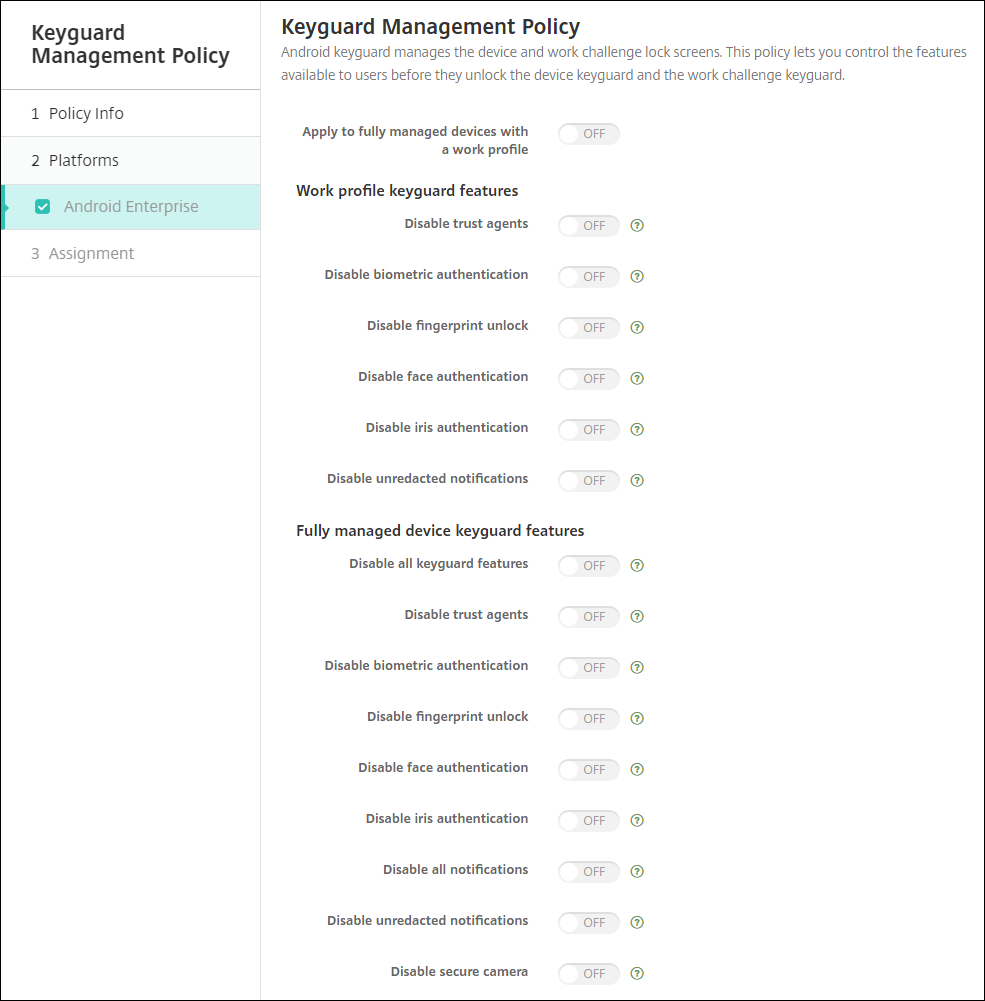
-
Aplicar a dispositivos totalmente gerenciados com um perfil de trabalho: permite que você defina as configurações de política de dispositivo de Gerenciamento de proteção do teclado para dispositivos totalmente gerenciados com perfis de trabalho.
Quando essa configuração está Ativada, você pode aplicar configurações separadas ao dispositivo e ao perfil de trabalho em dispositivos totalmente gerenciados com perfis de trabalho.
Quando essa configuração está Desativada, você pode aplicar configurações a dispositivos com perfil de trabalho ou dispositivos totalmente gerenciados. As configurações definidas para perfis de trabalho só se aplicam a dispositivos com perfil de trabalho. As configurações definidas para dispositivos totalmente gerenciados aplicam-se apenas a dispositivos totalmente gerenciados.
O padrão é Desativado.
-
Recursos de proteção do teclado de perfil de trabalho: controla se os seguintes recursos estão disponíveis antes que um usuário desbloqueie a proteção do teclado do perfil de trabalho (tela de bloqueio).
- Desativar agentes de confiança: se Desativado, os agentes de confiança podem operar em telas seguras de proteção do teclado quando um desafio é definido no perfil de trabalho. Defina como Ativado para desativar todos os agentes de confiança no perfil de trabalho. O padrão é Desativado.
- Desativar a autenticação biométrica: se Desativado, a autenticação biométrica estará disponível em telas seguras de proteção do teclado quando um desafio for definido no perfil de trabalho. Defina como Ativado para desativar a autenticação biométrica no perfil de trabalho. Essa configuração desabilita o desbloqueio por impressão digital, autenticação facial e autenticação por íris. O padrão é Desativado. Para Android 9.0 e posterior.
- Desativar o desbloqueio por impressão digital: se Ativado, o desbloqueio por impressão digital não estará disponível em telas seguras de proteção do teclado quando um desafio for definido no perfil de trabalho. Defina como Desativado para habilitar o desbloqueio por impressão digital no perfil de trabalho. O padrão é Desativado.
- Desabilitar autenticação facial: se Desativado, a autenticação facial estará disponível em telas seguras de proteção do teclado quando um desafio for definido no perfil de trabalho. Defina como Ativado para desativar a autenticação facial no perfil de trabalho. O padrão é Desativado. Para Android 9.0 e posterior.
- Desabilitar autenticação por íris: se Desativado, a autenticação por íris estará disponível em telas seguras de proteção do teclado quando um desafio for definido no perfil de trabalho. Defina como Ativado para desativar a autenticação por íris no perfil de trabalho. O padrão é Desativado. Para Android 9.0 e posterior.
- Desativar notificações não editadas: se Desativado, as notificações editadas e não editadas aparecerão nas telas seguras de proteção do teclado. Defina como Ativado para desativar notificações não editadas e mostrar somente notificações editadas. O padrão é Desativado.
-
Recursos de proteção de teclado de dispositivo totalmente gerenciado: controla se os seguintes recursos estão disponíveis antes que um usuário desbloqueie a proteção do teclado do dispositivo (tela de bloqueio). Esses recursos se aplicam a dispositivos totalmente gerenciados ou dedicados.
- Desativar todos os recursos de proteção do teclado: se Desativado, todas as personalizações atuais e futuras de proteção do teclado estarão disponíveis nas telas seguras de proteção do teclado. Defina como Ativado para desativar todas as personalizações de proteção do teclado. O padrão é Desativado.
- Desativar agentes de confiança: se Desativado, os agentes de confiança podem operar nas telas seguras de proteção do teclado. Defina como Ativado para desativar os agentes de confiança. O padrão é Desativado.
- Desativar a autenticação biométrica: se Desativado, a autenticação biométrica estará disponível em telas seguras de proteção do teclado quando um desafio for definido no dispositivo. Defina como Ativado para desativar a autenticação biométrica no dispositivo. Isso desabilita o desbloqueio por impressão digital, autenticação facial e autenticação por íris. O padrão é Desativado. Para Android 9.0 e posterior.
- Desativar o desbloqueio por impressão digital: se Desativado, o desbloqueio por impressão digital estará disponível em telas seguras de proteção do teclado quando um desafio for definido no dispositivo. Defina como Ativado para desativar o desbloqueio por impressão digital no dispositivo. O padrão é Desativado.
- Desabilitar autenticação facial: se Desativado, a autenticação facial estará disponível em telas seguras de proteção do teclado quando um desafio for definido no dispositivo. Defina como Ativado para desativar a autenticação facial no dispositivo. O padrão é Desativado. Para Android 9.0 e posterior.
- Desabilitar autenticação por íris: se Desativado, a autenticação por íris estará disponível em telas seguras de proteção do teclado quando um desafio for definido no dispositivo. Defina como Ativado para desativar a autenticação por íris no dispositivo. O padrão é Desativado. Para Android 9.0 e posterior.
- Desativar todas as notificações: se Desativado, todas as notificações aparecerão nas telas seguras de proteção do teclado. Defina como Ativado para mostrar todas as notificações. O padrão é Desativado.
- Desativar notificações não editadas: se Desativado, as notificações editadas e não editadas aparecerão nas telas seguras de proteção do teclado. Defina como Ativado para desativar notificações não editadas e mostrar somente notificações editadas. O padrão é Desativado.
- Desativar câmera segura: se Desativado, a câmera segura estará disponível em telas seguras de proteção do teclado. Defina como Ativado para desativar a câmera segura. O padrão é Desativado.
Compartilhar
Compartilhar
Neste artigo
This Preview product documentation is Citrix Confidential.
You agree to hold this documentation confidential pursuant to the terms of your Citrix Beta/Tech Preview Agreement.
The development, release and timing of any features or functionality described in the Preview documentation remains at our sole discretion and are subject to change without notice or consultation.
The documentation is for informational purposes only and is not a commitment, promise or legal obligation to deliver any material, code or functionality and should not be relied upon in making Citrix product purchase decisions.
If you do not agree, select I DO NOT AGREE to exit.